権限およびポリシー・レポート
権限レポートおよびポリシー・レポートでは、すべてのアプリケーションにわたってユーザーとグループに割り当てられている権限およびポリシー・タイプの包括的なビューを提供します。これらのレポートは、アプリケーション全体のユーザー・アクセスを簡単に表示できるため、アクセスを設定または変更できます。レポートから、関連するアプリケーション、ディメンションおよびデータ・チェーン・オブジェクトを検査して、詳細を表示したり、権限やポリシーを変更できます。
注:
アーカイブされたデータ・チェーン・オブジェクトの権限およびポリシーは、レポートには含まれません。次のレポートを使用できます:
- ユーザー別: 指定したユーザーの権限およびポリシーが表示されます。
- グループ別: 指定したユーザー・グループの権限およびポリシーが表示されます。
- ポリシー・リスト: 選択したデータ・チェーン・オブジェクト全体のすべてのポリシーのリストが表示されます。
権限およびポリシー・レポートのナビゲート
権限およびポリシーのレポートでは、次のアイコンが使用されます:
-
 - 権限を示します
- 権限を示します -
 - ポリシーを示します
- ポリシーを示します -
 - ユーザーを示します
- ユーザーを示します -
 - ユーザー・グループを示します
- ユーザー・グループを示します
![]() をクリックしてテキストを入力することで、レポートの結果を検索できます。入力したテキストについて、レポートの列が検索されます。
をクリックしてテキストを入力することで、レポートの結果を検索できます。入力したテキストについて、レポートの列が検索されます。![]() をクリックしてレポートをダウンロードすることもできます。
をクリックしてレポートをダウンロードすることもできます。
レポートをカスタマイズして、特定の権限およびポリシーの情報を表示するには、フィルタを使用します。フィルタを変更した後にレポートを再実行するには、「リフレッシュ」 ![]() をクリックし、レポートのフィルタをデフォルト設定にリセットするには、「すべてのフィルタのリセット」アイコン
をクリックし、レポートのフィルタをデフォルト設定にリセットするには、「すべてのフィルタのリセット」アイコン![]() をクリックします。
をクリックします。
ユーザー別
レポートをユーザー別に作成するには、次のフィルタから選択します:
-
データ・チェーン - 「すべて」を選択するか、アプリケーション、ディメンション、ノード・タイプおよび階層セットから選択します。
-
ユーザー - 「すべて」、「現在のユーザー」または特定のユーザーを選択します。レポートを最初に開いたときのデフォルト設定は「現在のユーザー」です。
-
ポリシー/権限 - 「すべて」、「承認者」、「コミット者」、「データ・マネージャ」、「メタデータ・マネージャ」、「通知済」、「所有者」、「参加者(読取り)」または「参加者(書込み)」を選択します。
レポートには、次の情報が表示されます:
- ユーザー: レポート対象のユーザー。
- アプリケーション/ディメンション/データ・チェーン: ユーザーがアクセスできるデータ・チェーン・オブジェクト
- データ・アクセス(アクション): ユーザーに許可されている各データ・チェーン・オブジェクトに対するアクション
- データ・アクセス(プロパティ): ユーザーが読取りアクセス権または編集アクセス権を持つプロパティの数(ノード・タイプまたは階層セット・レベルのみ)
- 権限/ポリシー: そのユーザーに割り当てられる、そのデータ・チェーン・オブジェクトに対する権限
 またはポリシー
またはポリシー
- 割当先: 権限がユーザー
 に直接割り当てられたか、またはユーザーが属するグループ
に直接割り当てられたか、またはユーザーが属するグループ に割り当てられたかを示します。
に割り当てられたかを示します。
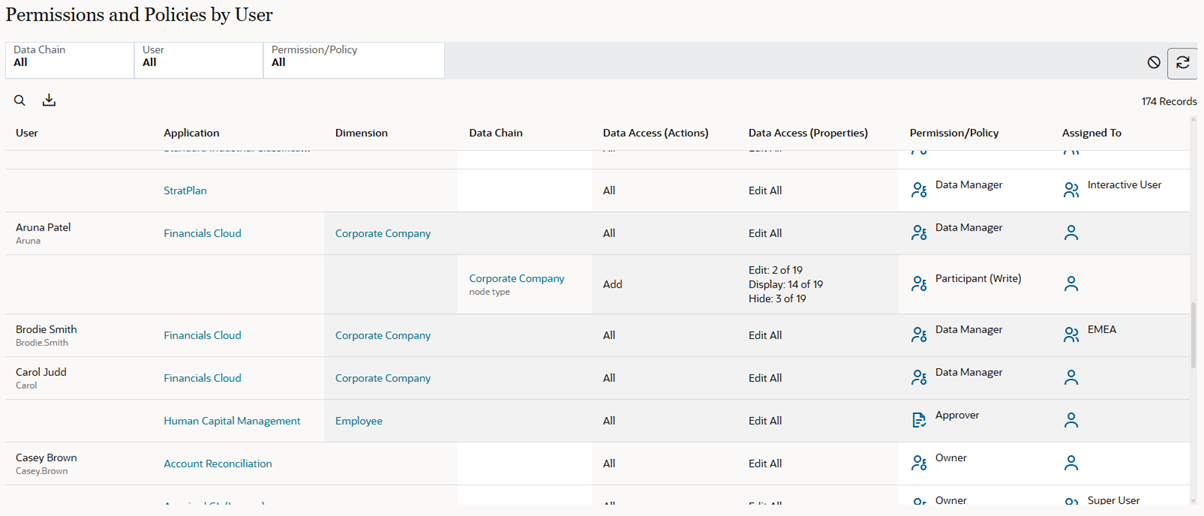
グループ別
レポートをグループ別に作成するには、次のフィルタから選択します:
-
データ・チェーン: 「すべて」を選択するか、アプリケーション、ディメンション、ノード・タイプおよび階層セットから選択します。
-
ユーザー・グループ: 「すべて」または特定のグループを選択します。
注:
現在ユーザーが含まれていないグループには、 アイコンが表示されます。サービス管理者は、アクセス制御でユーザーをグループに割当てできます。アクセス制御の管理 のアクセス制御の概要を参照してください。
アイコンが表示されます。サービス管理者は、アクセス制御でユーザーをグループに割当てできます。アクセス制御の管理 のアクセス制御の概要を参照してください。 -
ポリシー/権限: 「すべて」、「承認者」、「コミット者」、「データ・マネージャ」、「メタデータ・マネージャ」、「通知済」、「所有者」、「参加者(読取り)」または「参加者(書込み)」を選択します。
レポートには、次の情報が表示されます:
- ユーザー・グループ: レポート対象のグループ。
- アプリケーション/ディメンション/データ・チェーン: グループがアクセスできるデータ・チェーン・オブジェクト
- データ・アクセス(アクション): グループに許可されている各データ・チェーン・オブジェクトに対するアクション
- データ・アクセス(プロパティ): グループが読取りアクセス権または編集アクセス権を持つプロパティの数(ノード・タイプまたは階層セット・レベルのみ)
- 権限/ポリシー: そのグループに割り当てられる、そのデータ・チェーン・オブジェクトに対する権限
 またはポリシー
またはポリシー 。
。
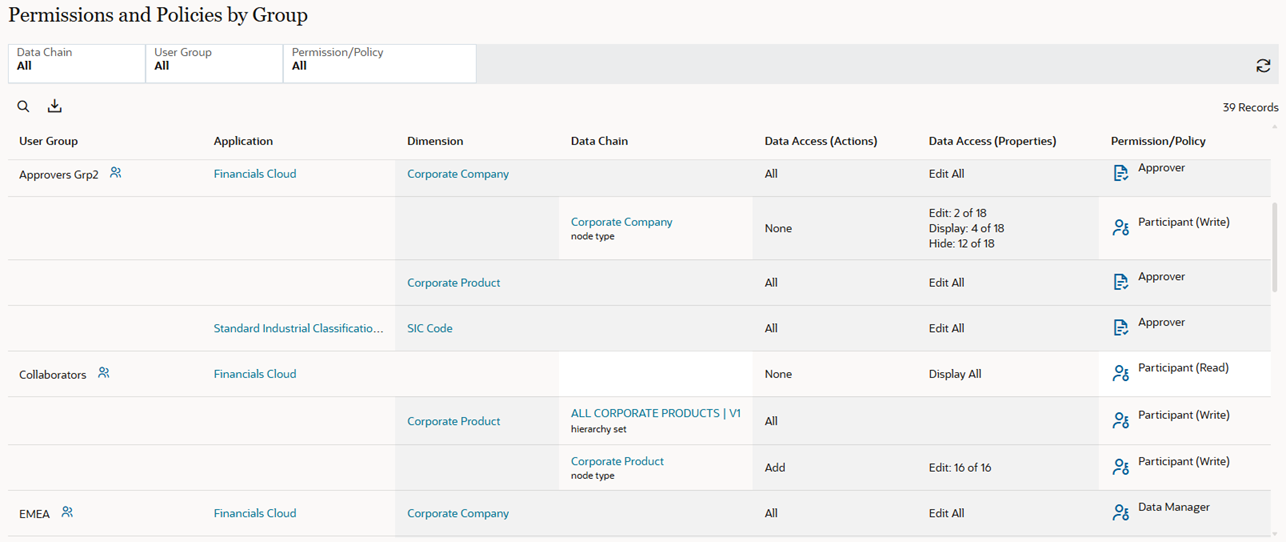
ヒント:
レポートで、グループの横にある情報アイコンポリシー・リスト
ポリシーを表示するには、次のフィルタから選択します:
-
データ・チェーン: 「すべて」を選択するか、「アプリケーション」、「ディメンション」、「階層セット」または「ノード・タイプ」から選択します。このフィルタを使用して、ポリシーが定義されているレベルを選択します。
- ポリシー・タイプ: 「承認」、「コミット」または「通知」を選択します。
- レベル: 「すべて」、「アプリケーション」、「ディメンション」、「階層セット」または「ノード・タイプ」を選択します。このフィルタを使用して、ポリシーが関係しているデータ・チェーン・オブジェクトを選択します。
たとえば、Corporate Planningアプリケーション内のすべての階層セットに関するすべてのポリシーを表示するには、「データ・チェーン」フィルタでCorporate Planningアプリケーションを選択し、「レベル」フィルタで「階層セット」を選択します。
- メソッド: 「すべて」、「パラレル」、「シリアル」、「所有権」または「管理階層」を選択します。
- ポリシー・グループ: 「すべて」、あるいは特定のユーザーまたはグループを選択します。
ヒント:
レポートで、グループの横にある情報アイコン をクリックすると、そのグループのユーザーが表示されます。
をクリックすると、そのグループのユーザーが表示されます。 - 有効: 「すべて」、「True」または「False」を選択します。
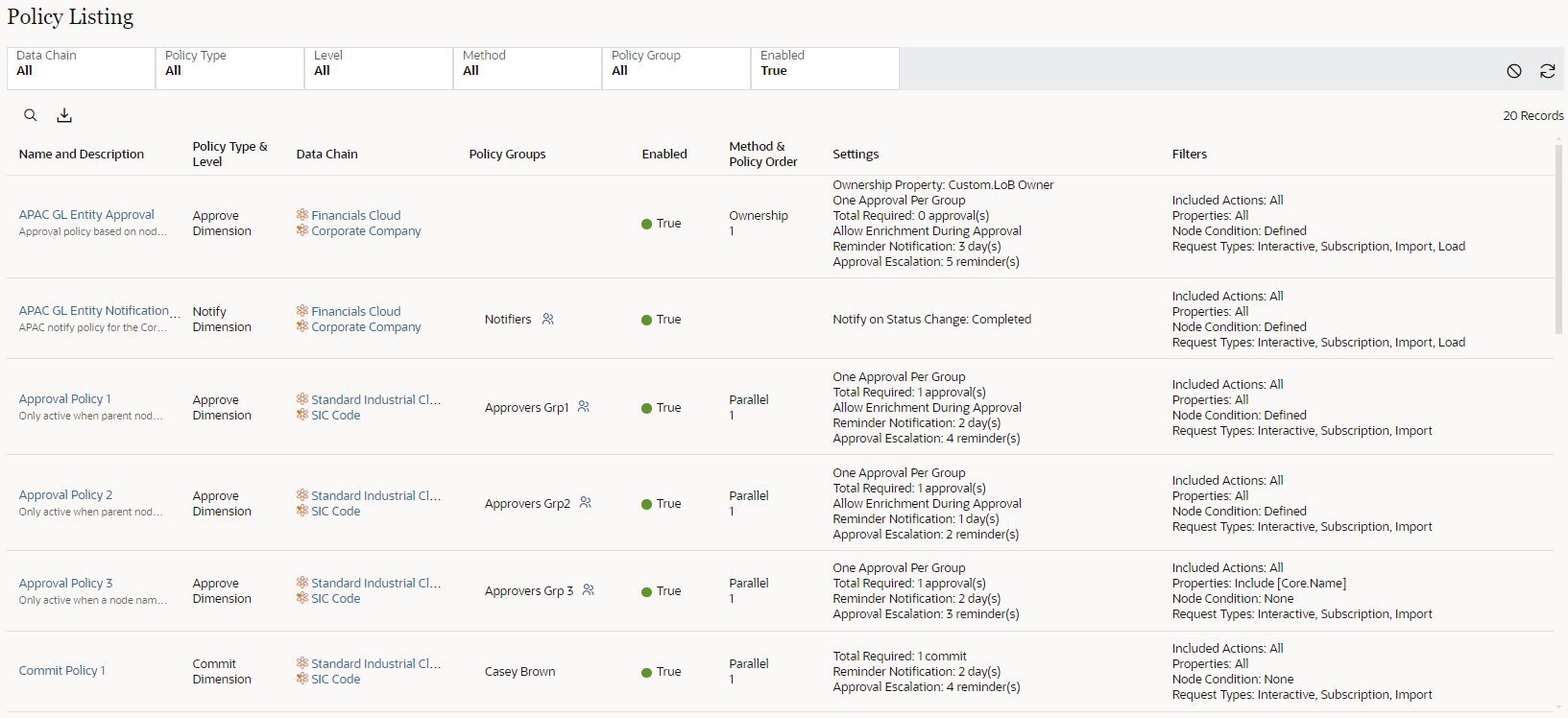
権限およびポリシーの詳細は、次を参照してください: